

 |
 |
|
PC 图形界面工具
|
感谢网友
YODA 的翻译
PC 图形界面工具
NXJ 浏览器leJOS NXJ 包含一个基于PC的文件浏览器,可以用来查看和操作NXT上的文件。 通过nxjbrowse脚本可以启动NXJ浏览器。如果你使用IDE,可以把NXJ浏览器设置为外部工具。 要使用NXJ浏览器浏览NXT,首先打开NXT的电源,并且运行启动菜单。虽然在NXT上运行着用户程序的同时也可以使用NXJ浏览器,但是如果程序启动了LCPBTResponder线程,则不建议在用户程序运行时使用NXJ浏览器。 NXJ浏览器首先查找通过USB连接的NXT,如果能够找到NXT,则将其显示在选择窗口中。 如果无法找到通过USB连接的NXT,NXJ浏览器会通过蓝牙进行查找,并把找到的NXT显示在选择窗口中。然后,选择要连接的设备,点击“Connect”按钮。 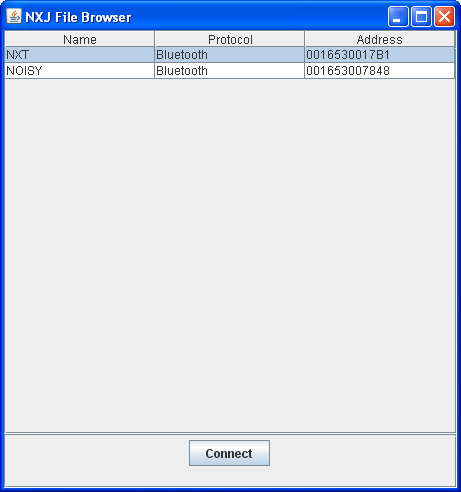
浏览器主窗口如下图所示: 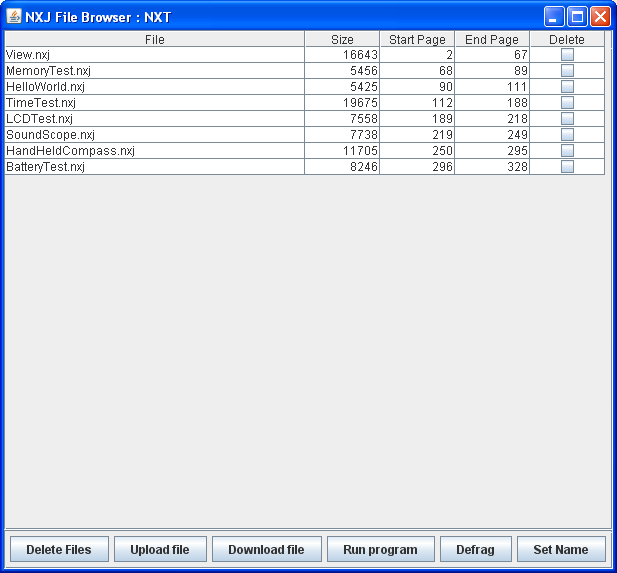
NXJ浏览器会列出NXT上所有的文件,包括每个文件的文件大小(以字节为单位)以及其在文件系统上的存储位置(开始页、结束页)。关于起始页和结束页的含义,请参考“了解leJOS NXJ文件系统”一章。 当前连接到的NXT的友好名称显示在窗口的标题栏中,在本例中,它的名字是“NXT”。 在主窗口,你可以:
删除程序要删除NXT上的文件,选中Delete 复选框,然后点击Delete Files按钮。 接下来,每删除一个文件,NXT会发出一声蜂鸣,同时,NXJ浏览器的文件列表会自动刷新。如果此时NXT处于“Files”菜单,那么它的LCD屏幕也会进行同步刷新。文件被删除之后,NXT会进行自动碎片整理,这样一来就不会在文件系统产生碎片。 上传文件点击Upload File 按钮,会出现打开文件对话框。找到要上传的文件并选中,然后点击Open按钮。通常情况下,我们会使用 nxj、nxjupload 工具或者leJOS Eclipse插件来上传程序文件。但是,NXJ浏览器更适合于上传WAV文件或者数据文件。 下载文件选中文件,点击“Download”按钮就可以把NXT上的文件下载到PC。下载时,会弹出对话框让你选择要保存的文件夹和文件名。运行程序选中一个程序,然后点击“Run”按钮就可以在NXT上运行程序。但是在运行程序时,NXJ浏览器会被关闭。 文件系统碎片整理点击“Defrag”按钮对NXT文件系统进行碎片整理(删除文件和文件之间的空白存储空间)。最新版的leJOS文件系统通常不需要手动进行碎片整理。 设置NXT的友好名称点击“Set Name”按钮,然后填写名称(最多16个字符),再点击“OK”就可以设置NXT的友好名称。需要注意的是,必须打开蓝牙电源,方能设置友好名称,即使NXJ浏览器通过USB连接到该NXT设备。 远程监控及跟踪在NXT上启动LCPBTResponder线程,同时在PC上运行NXJ监控工具,就可以通过蓝牙连接监控leJOS程序。 参见MonitorTest示例。 通过NXJ监控器,可以在你的程序运行时近乎实时的查看传感器数值、马达转速等数据。 也可以通过查看NXJ监控器上的输出信息,来跟踪程序运行情况。 要监控一个程序的运行情况,需要在程序开始部分加入以下代码: 类似NXJ浏览器,在PC上运行NXJ监控器时,会列出可用的NXT,然后选择要连接的NXT。 连接建立之后,则出现如下图所示的窗口: 数据查看器数据查看器显示DataLogger的输出,可以把数据复制到表格处理工具中进行分析处理。默认情况下,数据查看器通过USB进行连接,当然,你也可以选择使用蓝牙进行连接。启动程序之后,窗口如下图所示: 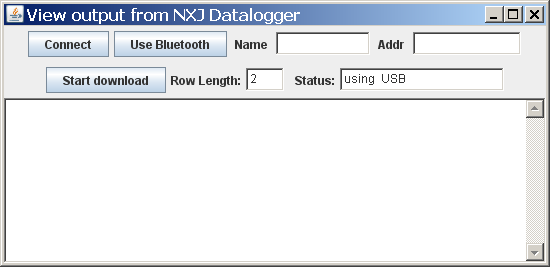
默认情况下,数据查看器通过USB连接NXT,你也可以点击Use BlueTooth 按钮用蓝牙连接。 输入蓝牙地址可以快速建立蓝牙连接。如果不知道NXT的蓝牙地址,也可以通过NXT的名称来连接,或者让数据查看器进行搜索并完成连接过程。 默认情况下,数据查看器中每行显示2个数据,但是你可以在下载数据之前自行指定要显示多少数据。 如果需要查看历史数据,DataLogger也可以重新发送数据。例如,设置Row Length之后,点击 Start Download 按钮重新接收数据。 控制台查看器控制台查看器可以用来查看RConsole的输出,对于RConsole已经在“错误处理和调试”一节中介绍过了。启动控制台查看器程序,窗口如下图所示: 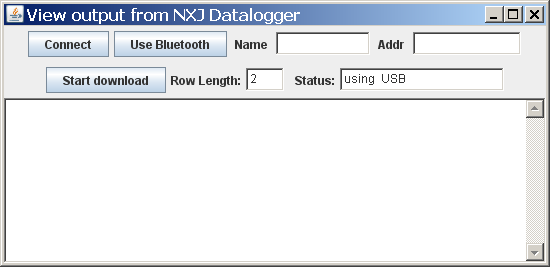
默认情况下,控制台查看器通过USB连接到NXT,当然你也可以通过点击Use BlueTooth 按钮使用蓝牙方式进行连接。输入蓝牙地址可以快速的完成连接,如果不知道蓝牙地址,也可以使用NXT名字进行连接,或者让控制台查看器进行搜索并完成连接。 在NXT上运行RConsole程序之后,就可以通过Connect 按钮初始化连接。 NXJFlashGNXJFlashG是NXJFlash的图形界面版本,它用来向NXT的闪存中安装固件。如果你的NXT已经安装了最新版本的固件,则只需要打开NXT的开关并通过USB把NXT连接到PC即可;如果要更新固件,则需要按住“reset”按钮4秒以上,即可进入NXT固件更新模式。 NXJFlashG运行时的界面如下图所示: 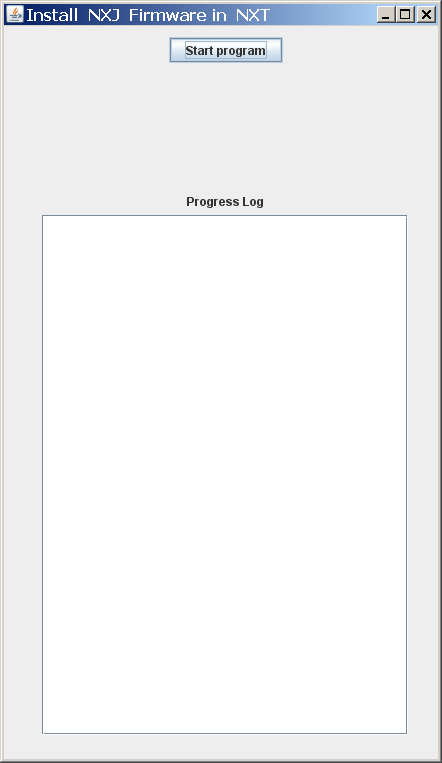
点击Start,则可以看到如下界面: 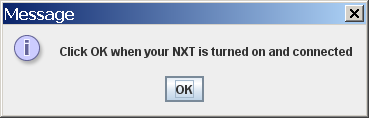
下一条消息是: 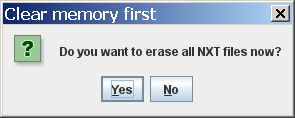
如果点击“Yes”,NXT的闪存将被清空;如果点击“No”并且安装失败,可能是因为闪存已经损坏,此时,请点击“Yes”再次进行尝试。 在安装固件时,会输出安装过程日志。最后,你还有机会再次安装固件。 |